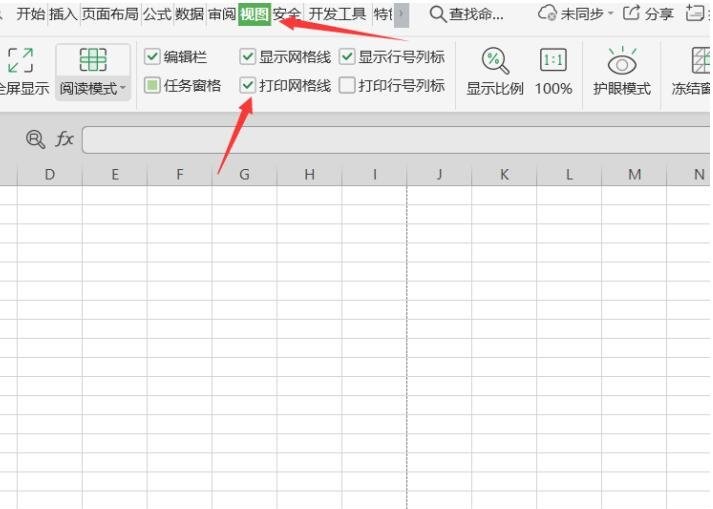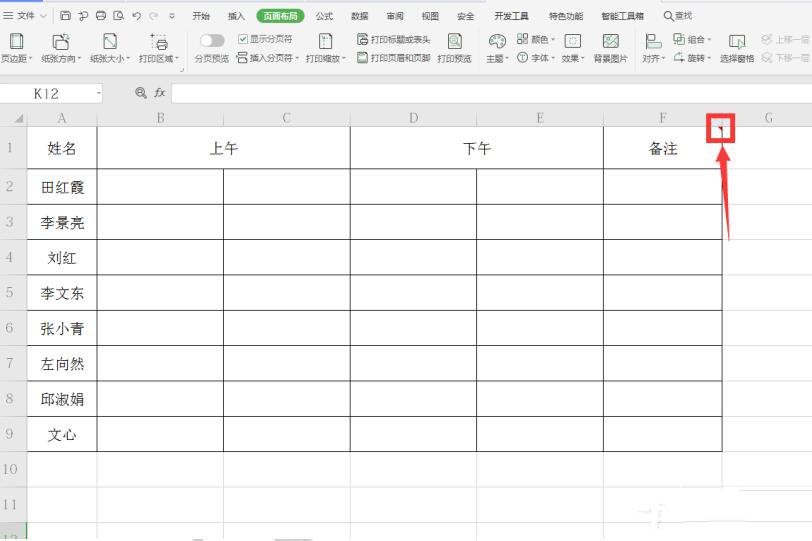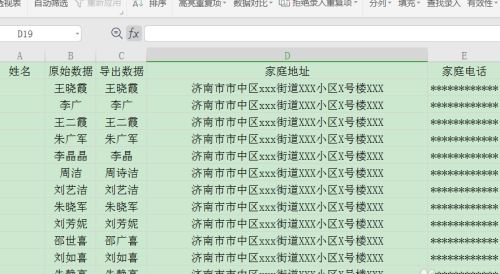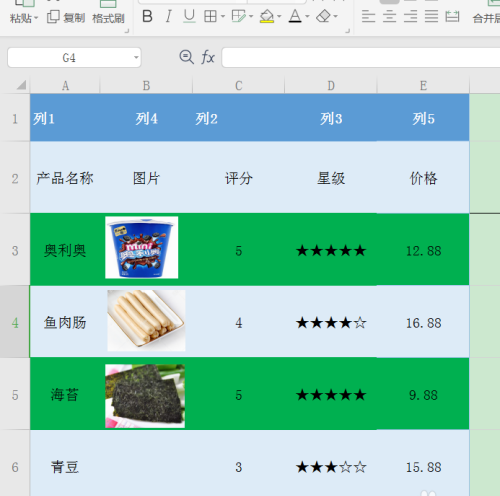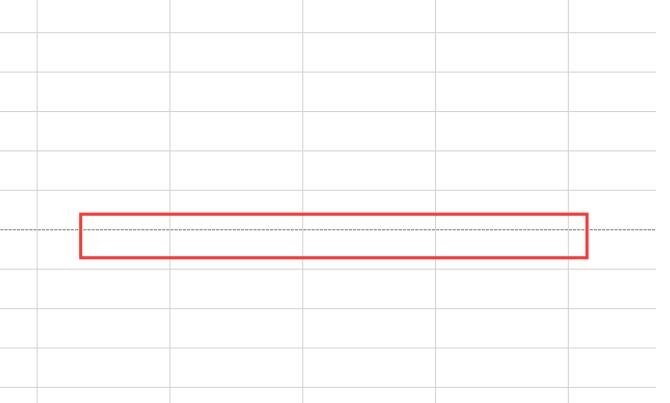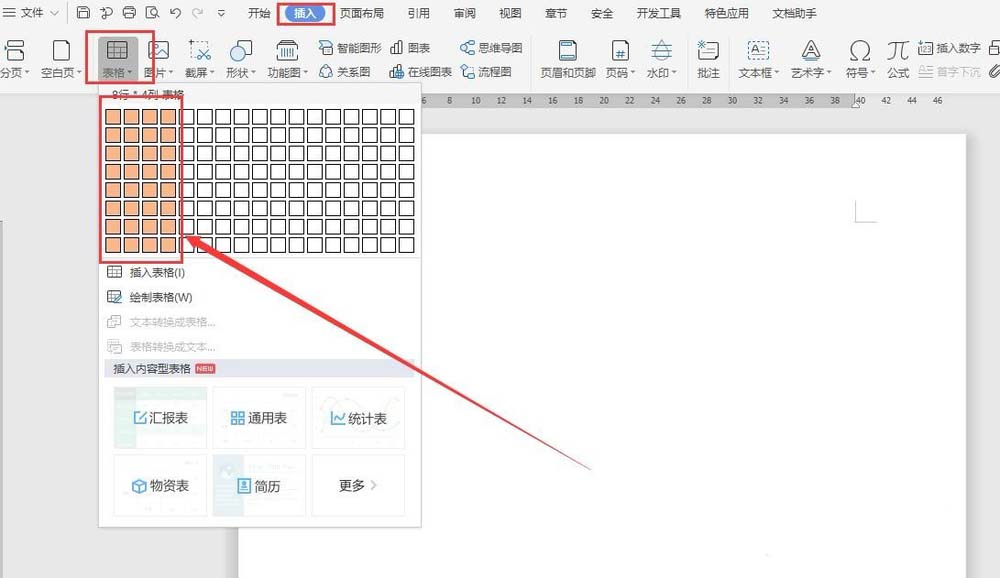打印表格时内容显示不完整怎么办?四种方法解决WPS不完整问题
发布时间:2021-10-24 07:56:01 作者:手工客
打印表格时内容显示不完整怎么办?今天小编就为大家带来四种方法解决WPS不完整问题,需要的朋友一起看看吧
在打印表格时,偶尔出现表格内容显示不完整的状况,这是什么原因导致的呢?出现这样的情况应该如何处理?接下来为大家介绍几种处理方法,可以对应情况来解决。
一、取消打印区域
打印表格显示不完整,有可能是因为设置了固定的打印区域,导致打印表格时,只打印所选则的区域。
遇到这样的情况,点击上方菜单栏-页面布局-打印区域-取消打印区域,即可全部显示出内容。
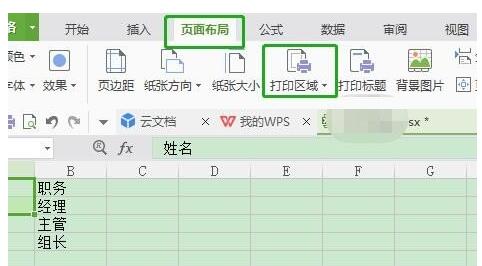
二、更改分页设置
可以点击上方菜单栏-页面布局-分页预览,点击开启分页预览后,可看到蓝色打印界线,拖动至合适位置即可。
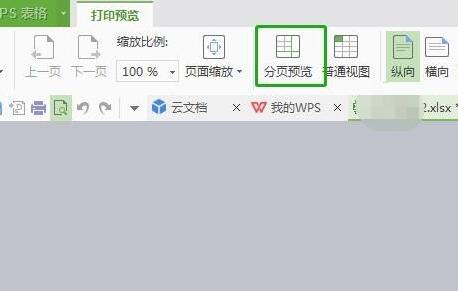
三、调整打印页边距或缩放比例
点击左上角打印预览,在打印预览界面中,点击页边距,此时打印表格预览界面会出现页边距线,拖动修改页边距线即可。也可点击缩放,修改缩放比例。

四、调整表格文本位置
打印表格显示不完整,也有可能是表格中要展示的文本内容过多造成的。
如果想要展示表格中被压缩隐藏的文本内容,可以使用合并单元格调整文本内容。也可以使用更改行高列宽调整文本内容。还可以使用自动换行调整文本内容,让文本内容完整的显示在表格中即可完整的打印出来。
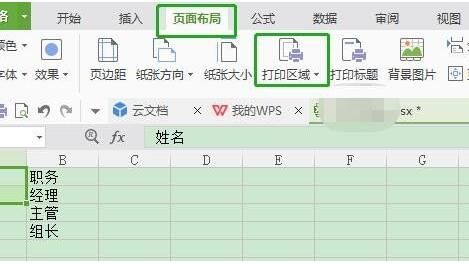
上述四种解决方案可以帮你解决在打印时内容显示不完整的情况,如果出现类似的打印问题,上面介绍的方法可以帮你轻松解决。更多内容请继续关注手工客。
相关文章
-

Wps如何打印表格页眉和页脚 Wps打印表格页眉和页脚的方法
我们在使用wps软件来编辑文件时会遇到各种各样的问题,例如有些用户不知道如何打印表格页眉页脚,其实操作起来还是非常简单,一起来了解一下吧06-20 -

wps2019表格打印不了彩色怎么办?wps2019表格怎么打印出彩色
很多网友问wps2019表格打印不了彩色怎么办?无论怎么设置,打印出来的都是黑白的,今天小编给大家带来解决方法,一起来看吧09-15 -
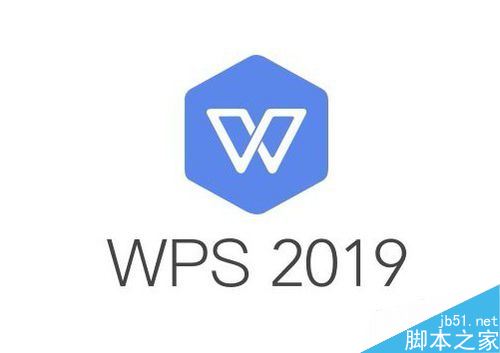
wps2019怎么打印网格线?wps2019无法打印网格线怎么办?
我们在使用wps2019打印表格的时候,发现wps2019无法打印网格线怎么办?一起来看解决方法吧11-07